연습: ADO.NET 및 .NET Framework를 사용하여 n 계층 데이터 애플리케이션 만들기
참고 항목
데이터 집합 및 관련 클래스는 2000년대 초반에 적용된 레거시 .NET Framework 기술로, 응용 프로그램이 데이터베이스에서 연결이 끊어진 동안 응용 프로그램이 메모리의 데이터로 작업할 수 있도록 합니다. 해당 기술은 사용자가 데이터를 수정하고 변경 내용을 다시 데이터베이스에 유지할 수 있도록 하는 애플리케이션에 특히 유용합니다. 데이터 세트는 매우 성공적인 기술로 입증되었지만 새 .NET 애플리케이션은 Entity Framework Core를 사용하는 것이 좋습니다. Entity Framework는 표 형식 데이터를 개체 모델로 사용하는 더 자연스러운 방법을 제공하며 더 단순한 프로그래밍 인터페이스를 제공합니다.
N 계층 데이터 애플리케이션은 데이터에 액세스하며 여러 논리 계층으로 구분되는 애플리케이션입니다. 애플리케이션 구성 요소를 개별 계층으로 분리하면 애플리케이션의 확장성과 유지 관리 가능성이 높아집니다. 이는 전체 솔루션을 다시 설계하지 않고도 단일 계층에 적용할 수 있는 새로운 기술을 보다 쉽게 도입할 수 있기 때문입니다. N 계층 아키텍처에는 표시 계층, 중간 계층 및 데이터 계층이 포함됩니다. 중간 계층에는 대개 데이터 액세스 계층, 비즈니스 논리 계층 및 인증, 유효성 검사 등의 공유 구성 요소가 포함됩니다. 데이터 계층에는 관계형 데이터베이스가 포함됩니다. 표시 계층에 액세스하는 최종 사용자로부터 격리된 상태를 유지하기 위해 N 계층 애플리케이션에서는 보통 중요한 정보가 중간 계층의 데이터 액세스 계층에 저장됩니다. 자세한 내용은 N 계층 데이터 애플리케이션 개요를 참조하세요.
N 계층 애플리케이션의 여러 계층을 분리하는 방법 중 하나는 애플리케이션에 포함할 각 계층에 대해 개별 프로젝트를 만드는 것입니다. 형식화된 데이터 세트에는 생성된 데이터 세트 및 DataSet Project 코드를 포함해야 하는 프로젝트를 결정하는 TableAdapter 속성이 포함됩니다.
이 연습에서는 데이터 세트 디자이너를 사용하여 데이터 세트 및 TableAdapter 코드를 개별 클래스 라이브러리 프로젝트로 분리하는 방법을 보여줍니다. 데이터 세트 및 TableAdapter 코드를 분리한 후에는 Visual Studio에서 Windows Communication Foundation 서비스 및 WCF Data Services를 만들어 데이터 액세스 계층으로 호출합니다. 마지막으로 Windows Forms 애플리케이션을 표시 계층으로 만듭니다. 이 계층은 데이터 서비스에서 데이터에 액세스합니다.
이 연습에서는 다음 단계를 수행합니다.
여러 프로젝트가 포함된 새 n 계층 솔루션을 만듭니다.
N 계층 솔루션에 클래스 라이브러리 프로젝트 두 개를 추가합니다.
데이터 원본 구성 마법사를 사용하여 형식화된 데이터 세트를 만듭니다.
생성된 TableAdapters 및 데이터 세트 코드를 개별 프로젝트로 분리합니다.
데이터 액세스 계층으로 호출할 WCF(Windows Communication Foundation) 서비스를 만듭니다.
데이터 액세스 계층에서 데이터를 검색하기 위한 함수를 서비스에서 만듭니다.
표시 계층으로 사용할 Windows Forms 애플리케이션을 만듭니다.
데이터 소스에 바인딩되는 Windows Forms 컨트롤을 만듭니다.
데이터 테이블을 채우는 코드를 작성합니다.
필수 조건
이 자습서를 완료하려면 Visual Studio에 .NET 데스크톱 개발 및 데이터 스토리지 및 처리 워크로드가 설치되어 있어야 합니다. 이를 설치하려면 Visual Studio 설치 관리자를 열고 수정하려는 Visual Studio 버전 옆에 있는 수정(또는 더 보기>수정)을 선택합니다. Visual Studio 수정을 참조하세요.
이 연습에서는 SQL Server Express LocalDB 및 Northwind 샘플 데이터베이스를 사용합니다.
SQL Server Express LocalDB가 없는 경우 SQL Server Express 다운로드 페이지 또는 Visual Studio 설치 관리자를 통해 설치합니다. Visual Studio 설치 관리자에서 .NET 데스크톱 개발 워크로드의 일부로 또는 개별 구성 요소로서 SQL Server Express LocalDB를 설치할 수 있습니다.
다음 단계에 따라 Northwind 샘플 데이터베이스를 설치합니다.
Visual Studio에서 SQL Server 개체 탐색기 창을 엽니다. (SQL Server 개체 탐색기는 Visual Studio 설치 관리자에서 데이터 스토리지 및 처리 워크로드의 일부로 설치됩니다.) SQL Server 노드를 확장합니다. LocalDB 인스턴스를 마우스 오른쪽 단추로 클릭하고 새 쿼리를 선택합니다.
쿼리 편집기 창이 열립니다.
Northwind Transact-SQL 스크립트를 클립보드에 복사합니다. 이 T-SQL 스크립트는 Northwind 데이터베이스를 처음부터 만들고 데이터를 채웁니다.
T-SQL 스크립트를 쿼리 편집기에 붙여넣은 다음, 실행 단추를 선택합니다.
잠시 후 쿼리 실행이 완료되고 Northwind 데이터베이스가 만들어집니다.
Visual Studio에서 SQL Server 개체 탐색기 창을 엽니다. (SQL Server 개체 탐색기는 Visual Studio 설치 관리자에서 데이터 스토리지 및 처리 워크로드의 일부로 설치됩니다.) SQL Server 노드를 확장합니다. LocalDB 인스턴스를 마우스 오른쪽 단추로 클릭하고 새 쿼리를 선택합니다.
LocalDB 인스턴스가 표시되지 않으면 SQL Server 추가 도구 모음 단추를 사용합니다. 대화 상자가 나타납니다. 대화 상자에서 로컬을 확장하고 MSSQLLocalDB를 선택합니다. 적절한 자격 증명을 입력합니다. 데이터베이스의 기본 선택을 그대로 둘 수 있습니다.
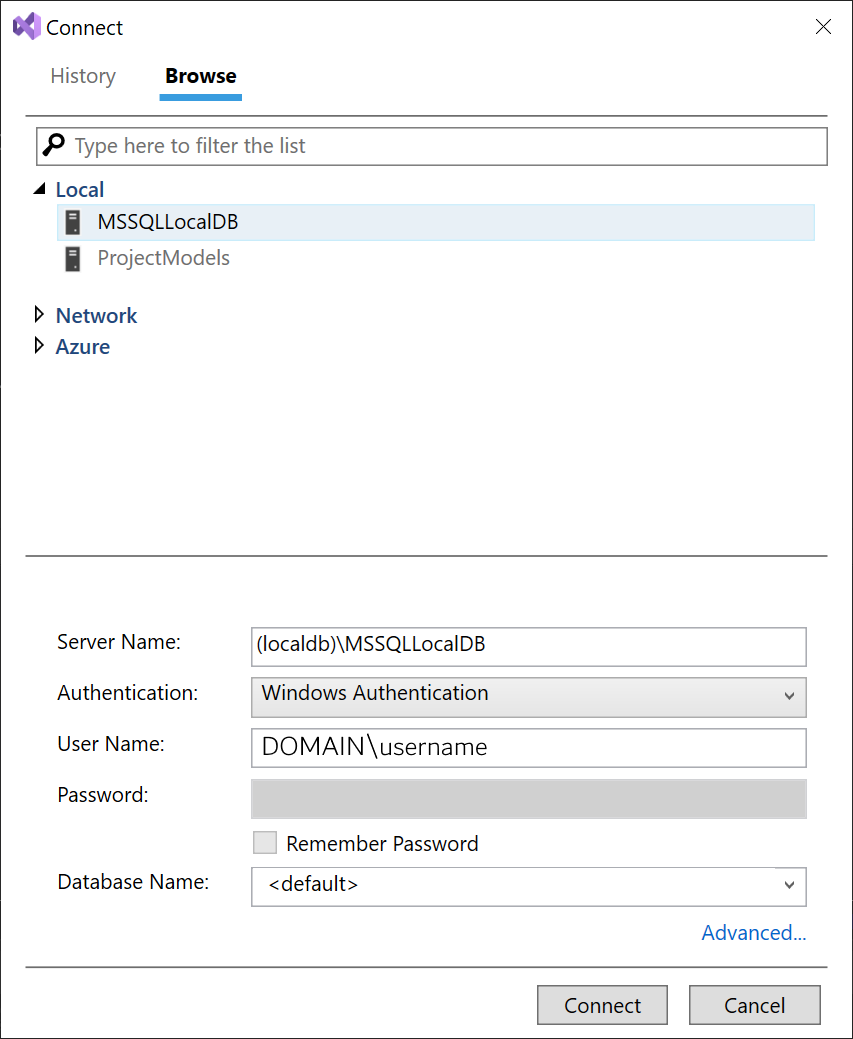
연결을 선택합니다. SQL Server 개체 탐색기에서 LocalDB의 노드가 추가됩니다.
LocalDB 인스턴스를 마우스 오른쪽 단추로 클릭하고 새 쿼리를 선택합니다.
쿼리 편집기 창이 열립니다.
Northwind Transact-SQL 스크립트를 클립보드에 복사합니다. 이 T-SQL 스크립트는 Northwind 데이터베이스를 처음부터 만들고 데이터를 채웁니다.
T-SQL 스크립트를 쿼리 편집기에 붙여넣은 다음, 실행 단추를 선택합니다.
잠시 후 쿼리 실행이 완료되고 Northwind 데이터베이스가 만들어집니다.
N 계층 솔루션 및 데이터 세트를 저장할 클래스 라이브러리(DataEntityTier) 만들기
이 연습의 첫 단계에서는 솔루션과 클래스 라이브러리 프로젝트 두 개를 만듭니다. 첫 번째 클래스 라이브러리에는 데이터 세트(애플리케이션 데이터가 저장되는 DataTables 및 생성되는 형식화된 DataSet 클래스)가 저장됩니다. 이 프로젝트는 애플리케이션의 데이터 엔터티 계층으로 사용되며 대개 중간 계층에 배치됩니다. 데이터 세트는 초기 데이터 세트를 만들고 코드를 두 클래스 라이브러리로 자동 분리합니다.
참고 항목
확인을 클릭하기 전에 프로젝트와 솔루션의 이름을 올바르게 지정해야 합니다. 그러면 이 연습을 보다 쉽게 완료할 수 있습니다.
N 계층 솔루션 및 DataEntityTier 클래스 라이브러리를 만들려면
Visual Studio에서 C# 또는 Visual Basic을 위한 Windows Forms 앱(.NET Framework) 프로젝트 템플릿을 사용하여 프로젝트를 만듭니다. .NET Core, .NET 5 이상은 지원되지 않습니다.
프로젝트 이름을 DataEntityTier로 지정합니다.
솔루션 이름을 NTierWalkthrough로 지정한 다음 확인을 선택합니다.
DataEntityTier 프로젝트가 포함된 NTierWalkthrough 솔루션이 만들어져 솔루션 탐색기에 추가됩니다.
TableAdapters를 저장할 클래스 라이브러리(DataAccessTier) 만들기
DataEntityTier 프로젝트를 만든 후 다음 단계에서는 다른 클래스 라이브러리 프로젝트를 만듭니다. 이 프로젝트는 생성된 TableAdapters를 저장하며 애플리케이션의 데이터 액세스 계층이라고 합니다. 데이터 액세스 계층은 데이터베이스에 연결하는 데 필요한 정보를 포함하며 대개 중간 계층에 배치됩니다.
TableAdapters를 위한 별도의 클래스 라이브러리를 만들려면
솔루션 탐색기에서 솔루션을 마우스 오른쪽 단추로 클릭하고 추가>새 프로젝트를 선택합니다.
클래스 라이브러리(.NET Framework) 프로젝트 템플릿을 선택합니다.
프로젝트 이름을 DataAccessTier로 지정하고 확인을 선택합니다.
DataAccessTier 프로젝트가 만들어져 NTierWalkthrough 솔루션에 추가됩니다.
데이터 세트 만들기
다음 단계에서는 형식화된 데이터 세트을 만듭니다. 단일 프로젝트에서 TableAdapter 클래스를 비롯한 데이터 세트 클래스와 DataTables 클래스를 모두 사용하여 형식화된 데이터 세트를 만듭니다. (모든 클래스는 단일 파일로 생성됩니다.) 데이터 세트와 TableAdapters를 각기 다른 프로젝트로 분리할 때는 데이터 세트 클래스가 다른 프로젝트로 이동되며 TableAdapter 클래스는 원래 프로젝트에 남습니다. 그러므로 최종적으로 TableAdapters를 포함할 프로젝트(DataAccessTier 프로젝트)에 데이터 세트를 만듭니다. 데이터 원본 구성 마법사를 사용하여 데이터 세트를 만듭니다.
참고 항목
연결을 만들려면 Northwind 샘플 데이터베이스에 액세스해야 합니다. Northwind 샘플 데이터베이스를 설정하는 방법에 대한 자세한 내용은 방법: 샘플 데이터베이스 설치를 참조하세요.
데이터 세트를 만들려면
솔루션 탐색기에서 DataAccessTier를 선택합니다.
데이터 메뉴에서 데이터 원본 표시를 선택합니다.
데이터 원본 창이 열립니다.
데이터 원본 창에서 새 데이터 원본 추가를 선택하여 데이터 원본 구성 마법사를 시작합니다.
데이터 원본 형식 선택 페이지에서 데이터베이스를 선택하고 다음을 선택합니다.
데이터 연결 선택 페이지에서 다음 작업 중 하나를 수행합니다.
Northwind 샘플 데이터베이스에 대한 데이터 연결이 드롭다운 목록에 표시되면 해당 연결을 선택합니다.
또는
새 연결을 클릭하여 연결 추가 대화 상자를 엽니다.
데이터베이스에 암호가 필요하면 중요한 데이터를 포함하는 옵션을 선택하고 다음을 선택합니다.
참고 항목
SQL Server에 연결하는 대신 로컬 데이터베이스 파일을 선택한 경우 프로젝트에 파일을 추가할지를 묻는 메시지가 표시될 수 있습니다. 예를 선택하여 데이터베이스 파일을 프로젝트에 추가합니다.
애플리케이션 구성 파일에 연결 문자열 저장 페이지에서 다음을 선택합니다.
데이터베이스 개체 선택 페이지에서 테이블 노드를 확장합니다.
Customers 및 Orders 테이블의 확인란을 선택한 다음 마침을 선택합니다.
NorthwindDataSet이 DataAccessTier 프로젝트에 추가되고 데이터 원본 창에 표시됩니다.
데이터 세트에서 TableAdapters 분리
데이터 세트을 만든 후에는 생성된 데이터 세트 클래스를 TableAdapters에서 분리합니다. 이렇게 하려면 데이터 세트 프로젝트 속성을 분리된 데이터 세트 클래스를 저장할 프로젝트의 이름으로 설정합니다.
데이터 세트에서 TableAdapters를 분리하려면
솔루션 탐색기에서 NorthwindDataSet.xsd를 두 번 클릭하여 데이터 세트 디자이너에서 데이터 세트를 엽니다.
디자이너에서 빈 영역을 선택합니다.
속성 창에서 데이터 세트 프로젝트 노드를 찾습니다.
데이터 세트 프로젝트 목록에서 DataEntityTier를 선택합니다.
빌드 메뉴에서 솔루션 빌드를 선택합니다.
데이터 세트 및 TableAdapters가 두 클래스 라이브러리 프로젝트로 분리됩니다. 원래 전체 데이터 세트(
DataAccessTier)가 포함되었던 프로젝트에 이제는 TableAdapters만이 포함됩니다. 데이터 세트 프로젝트 속성에 지정된 프로젝트(DataEntityTier)에는 형식화된 데이터 세트인 NorthwindDataSet.Dataset.Designer.vb(또는 NorthwindDataSet.Dataset.Designer.cs)가 포함됩니다.
참고 항목
데이터 세트 프로젝트 속성을 설정하여 데이터 세트와 TableAdapters를 분리할 때는 프로젝트의 기존 부분 데이터 세트 클래스가 자동으로 이동되지 않습니다. 따라서 데이터 세트 프로젝트로 기존 데이터 세트 부분 클래스를 수동으로 이동해야 합니다.
새 서비스 애플리케이션 만들기
이 연습에서는 WCF 서비스를 사용하여 데이터 액세스 계층에 액세스하는 방법을 설명합니다. 이를 위해 새 WCF 서비스 애플리케이션을 만들어 보겠습니다.
새 WCF 서비스 애플리케이션을 만들려면
솔루션 탐색기에서 솔루션을 마우스 오른쪽 단추로 클릭하고 추가>새 프로젝트를 선택합니다.
새 프로젝트 대화 상자의 왼쪽 창에서 WCF를 선택합니다. 가운데 창에서 WCF 서비스 라이브러리를 선택합니다.
프로젝트 이름을 DataService로 지정하고 확인을 선택합니다.
DataService 프로젝트가 만들어져 NTierWalkthrough 솔루션에 추가됩니다.
데이터 액세스 계층에서 Customers 및 Orders 데이터를 반환하는 메서드 만들기
데이터 서비스는 데이터 액세스 계층에서 GetCustomers 및 GetOrders의 두 메서드를 호출해야 합니다. 이러한 메서드는 Northwind Customers 및 Orders 테이블을 반환합니다. DataAccessTier 프로젝트에서 GetCustomers 및 GetOrders 메서드를 만듭니다.
데이터 액세스 계층에서 Customers 테이블을 반환하는 메서드를 만들려면
솔루션 탐색기에서 NorthwindDataset.xsd를 두 번 클릭하여 데이터 세트를 엽니다.
CustomersTableAdapter를 마우스 오른쪽 단추로 클릭하고 쿼리 추가를 클릭합니다.
명령 유형을 선택하세요. 페이지에서 기본값인 SQL 문 사용을 그대로 유지하고 다음을 클릭합니다.
쿼리 형식 선택 페이지에서 기본값인 행을 반환하는 SELECT를 그대로 유지하고 다음을 클릭합니다.
SQL SELECT 문을 지정하십시오. 페이지에서 기본 쿼리를 그대로 유지하고 다음을 클릭합니다.
생성할 메서드 선택 페이지에서 DataTable 반환 섹션의 메서드 이름에 GetCustomers를 입력합니다.
Finish를 클릭합니다.
데이터 액세스 계층에서 Orders 테이블을 반환하는 메서드를 만들려면
OrdersTableAdapter를 마우스 오른쪽 단추로 클릭하고 쿼리 추가를 클릭합니다.
명령 유형을 선택하세요. 페이지에서 기본값인 SQL 문 사용을 그대로 유지하고 다음을 클릭합니다.
쿼리 형식 선택 페이지에서 기본값인 행을 반환하는 SELECT를 그대로 유지하고 다음을 클릭합니다.
SQL SELECT 문을 지정하십시오. 페이지에서 기본 쿼리를 그대로 유지하고 다음을 클릭합니다.
생성할 메서드 선택 페이지에서 DataTable 반환 섹션의 메서드 이름에 GetOrders를 입력합니다.
Finish를 클릭합니다.
빌드 메뉴에서 솔루션 빌드를 클릭합니다.
데이터 엔터티 및 데이터 액세스 계층에 대한 참조를 데이터 서비스에 추가
데이터 서비스에는 데이터 세트 및 TableAdapters의 정보가 필요하므로 DataEntityTier 및 DataAccessTier 프로젝트에 대한 참조를 추가합니다.
데이터 서비스에 참조를 추가하려면
솔루션 탐색기에서 DataService를 마우스 오른쪽 단추로 클릭하고 참조 추가를 클릭합니다.
참조 추가 대화 상자에서 프로젝트 탭을 클릭합니다.
DataAccessTier 및 DataEntityTier 프로젝트를 모두 선택합니다.
확인을 클릭합니다.
데이터 액세스 계층에서 GetCustomers 및 GetOrders 메서드를 호출하는 함수를 서비스에 추가
이제 데이터 액세스 계층에 데이터를 반환하는 메서드가 포함되었으므로 데이터 서비스에 데이터 액세스 계층의 메서드를 호출하는 메서드를 만듭니다.
참고 항목
C# 프로젝트의 경우 다음 코드가 컴파일하도록 할 System.Data.DataSetExtensions 어셈블리에 대한 참조를 추가해야 합니다.
데이터 서비스에서 GetCustomers 및 GetOrders 함수를 만들려면
DataService 프로젝트에서 IService1.vb 또는 IService1.cs를 두 번 클릭합니다.
여기에 서비스 작업을 추가합니다. 주석 아래에 다음 코드를 추가합니다.
[OperationContract] DataEntityTier.NorthwindDataSet.CustomersDataTable GetCustomers(); [OperationContract] DataEntityTier.NorthwindDataSet.OrdersDataTable GetOrders();참고 항목
이 자습서의 코드는 C# 및 Visual Basic에서 사용할 수 있습니다. 이 페이지의 코드 언어를 C#과 Visual Basic 간에 전환하려면 오른쪽 페이지의 맨 위에 있는 코드 언어 전환기를 사용합니다.
DataService 프로젝트에서 Service1.vb 또는 Service1.cs를 두 번 클릭합니다.
Service1 클래스에 다음 코드를 추가합니다.
public DataEntityTier.NorthwindDataSet.CustomersDataTable GetCustomers() { DataAccessTier.NorthwindDataSetTableAdapters.CustomersTableAdapter CustomersTableAdapter1 = new DataAccessTier.NorthwindDataSetTableAdapters.CustomersTableAdapter(); return CustomersTableAdapter1.GetCustomers(); } public DataEntityTier.NorthwindDataSet.OrdersDataTable GetOrders() { DataAccessTier.NorthwindDataSetTableAdapters.OrdersTableAdapter OrdersTableAdapter1 = new DataAccessTier.NorthwindDataSetTableAdapters.OrdersTableAdapter(); return OrdersTableAdapter1.GetOrders(); }빌드 메뉴에서 솔루션 빌드를 클릭합니다.
데이터 서비스의 데이터를 표시할 표시 계층 만들기
이제 데이터 액세스 계층으로 호출할 메서드가 포함된 데이터 서비스가 솔루션에 포함되어 있으므로 데이터 서비스로 호출하여 사용자에게 데이터를 표시할 또 다른 프로젝트를 만듭니다. 이 연습에서는 N 계층 애플리케이션의 표시 계층인 Windows Forms 애플리케이션을 만듭니다.
표시 계층 프로젝트를 만들려면
솔루션 탐색기에서 솔루션을 마우스 오른쪽 단추로 클릭하고 추가>새 프로젝트를 선택합니다.
새 프로젝트 대화 상자의 왼쪽 창에서 Windows 바탕 화면을 선택합니다. 가운데 창에서 Windows Forms 앱을 선택합니다.
프로젝트 이름을 PresentationTier로 지정하고 확인을 클릭합니다.
PresentationTier 프로젝트가 만들어져 NTierWalkthrough 솔루션에 추가됩니다.
PresentationTier 프로젝트를 시작 프로젝트로 설정
데이터를 표시하고 상호 작용하는 실제 클라이언트 애플리케이션이므로 PresentationTier 프로젝트를 솔루션의 시작 프로젝트로 설정합니다.
새 표시 계층 프로젝트를 시작 프로젝트로 설정하려면
- 솔루션 탐색기에서 PresentationTier를 마우스 오른쪽 단추로 클릭하고 시작 프로젝트로 설정을 클릭합니다.
표시 계층에 대한 참조 추가
클라이언트 애플리케이션 PresentationTier가 서비스의 메서드에 액세스하려면 데이터 서비스에 대한 서비스 참조가 필요합니다. WCF 서비스를 통한 형식 공유를 사용하도록 설정하려면 데이터 세트에 대한 참조도 필요합니다. 데이터 서비스를 통해 형식 공유를 사용하도록 설정할 때까지는 부분 데이터 세트 클래스에 추가한 코드를 표시 계층에서 사용할 수 없습니다. 일반적으로는 유효성 검사 코드 등의 코드를 데이터 테이블의 행 및 열 변경 이벤트에 추가하므로 클라이언트에서 이 코드에 액세스할 가능성이 높습니다.
표시 계층에 대한 참조를 추가하려면
솔루션 탐색기에서 PresentationTier를 마우스 오른쪽 단추로 클릭하고 참조 추가를 선택합니다.
참조 추가 대화 상자에서 프로젝트 탭을 선택합니다.
DataEntityTier를 선택하고 확인을 선택합니다.
표시 계층에 대한 서비스 참조를 추가하려면
솔루션 탐색기에서 PresentationTier를 마우스 오른쪽 단추로 클릭하고 서비스 참조 추가를 선택합니다.
서비스 참조 추가 대화 상자에서 검색을 선택합니다.
Service1을 선택하고 확인을 선택합니다.
참고 항목
현재 컴퓨터에 서비스가 여러 개이면 이 연습 앞부분에서 만든 서비스(
GetCustomers및GetOrders메서드가 포함된 서비스)를 선택합니다.
데이터 서비스에서 반환하는 데이터를 표시할 DataGridView를 폼에 추가
데이터 서비스에 대한 서비스 참조를 추가하고 나면 데이터 소스 창에 서비스에 의해 반환되는 데이터가 자동으로 채워집니다.
데이터 바인딩된 DataGridView 두 개를 폼에 추가하려면
솔루션 탐색기에서 PresentationTier 프로젝트를 선택합니다.
데이터 원본 창에서 NorthwindDataSet를 확장하고 Customers 노드를 찾습니다.
Customers 노드를 Form1로 끌어 옵니다.
데이터 원본 창에서 Customers 노드를 확장하고 관련 Orders 노드(Customers 노드에 중첩된 Orders 노드)를 찾습니다.
관련 Orders 노드를 Form1로 끌어 옵니다.
폼의 빈 영역을 두 번 클릭하여
Form1_Load이벤트 처리기를 만듭니다.다음 코드를
Form1_Load이벤트 처리기에 추가합니다.
서비스에서 허용하는 최대 메시지 크기 늘리기
maxReceivedMessageSize의 기본값은 Customers 및 Orders 테이블에서 검색된 데이터를 저장할 수 있을 만큼 크지 않습니다. 다음 단계에서는 이 값을 6553600으로 늘립니다. 클라이언트에서 값을 변경하면 서비스 참조가 자동으로 업데이트됩니다.
참고 항목
기본값이 작은 이유는 DoS(서비스 거부) 공격에 대한 노출을 제한하기 위해서입니다. 자세한 내용은 MaxReceivedMessageSize를 참조하세요.
maxReceivedMessageSize 값을 늘리려면
솔루션 탐색기에서 PresentationTier 프로젝트의 app.config 파일을 두 번 클릭합니다.
maxReceivedMessageSize 특성을 찾아 값을
6553600으로 변경합니다.basicHttpBinding항목이 표시되지 않으면 다음 예제와 같은 항목을 추가합니다.<system.serviceModel> <bindings> <basicHttpBinding> <binding maxBufferSize="6553600" maxReceivedMessageSize="6553600" /> </basicHttpBinding> </bindings> </system.serviceModel>
애플리케이션 테스트
F5를 눌러 애플리케이션을 실행합니다. Customers 및 Orders 테이블의 데이터가 데이터 서비스에서 검색되어 폼에 표시됩니다.
다음 단계
애플리케이션 요구 사항에 따라 Windows 기반 응용 프로그램에서 관련 데이터를 저장한 후 몇 단계를 더 수행해야 할 수도 있습니다. 예를 들어 이 애플리케이션을 다음과 같이 개선할 수 있습니다.
데이터 세트에 유효성 검사 기능을 추가합니다.
데이터를 데이터베이스로 다시 업데이트하기 위한 추가 메서드를 서비스에 추가합니다.